Cum să desenezi o schiță pentru un desen animat
Desenul final pe care îl vom crea.

Desene în stilul vechilor desene animate pot fi găsite în ziare, reviste și animații. În această lecție vă veți familiariza cu mai multe tehnici pentru a schița schițe, inclusiv cum să vă creați perii proprii și, de asemenea, să combinați formele și periile și să simulați umbrele folosind ecloza.
Mai întâi, desenați o schiță și deschideți-o în Illustrator (File> Place). Fiți atenți la linii, în locuri diferite, grosimea nu este aceeași. Fixați stratul de schiță astfel încât să nu se miște în timpul desenării.

Să trecem mai departe la desenarea contururilor. Creați un strat nou pe partea superioară a stratului miniatural. Vom desena desenul într-un nou strat. Creați brush-uri pentru cursa de la elipsă foarte ușor. Selectați instrumentul Ellipse (L) și creați o elipsă. Înălțimea sa va fi grosimea maximă a cursei. Înălțimea poate fi setată în Parametri.
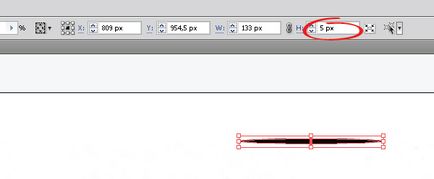
Pentru lovituri, este mai bine să folosiți o pensulă sub formă de picătură. Faceți o elipsă ceva similar cu figura de mai jos (a se vedea figura). Apoi glisați-l în paleta de perii și salvați-l ca o pensulă Art.
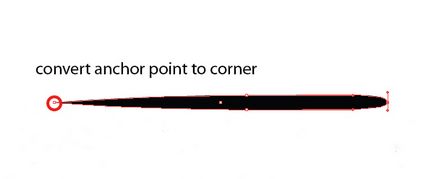
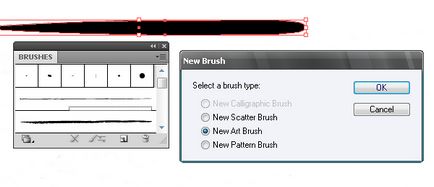
Iată câteva sfaturi care vă vor ajuta să simplificați lucrarea.
- Este mai bine ca culoarea pensulei să fie diferită de culoarea schiței. Am ales roșu. Dacă lucrați cu pixul (P), selectați aceeași culoare pentru cursa.
- În caseta Increment Keyboard, setați 0.25 pixeli. Pentru aceasta, deschideți meniul Editați> Preferințe> Generale. Acest lucru vă va ajuta să trageți foarte atent punctele de contur.
- Este mai bine ca culoarea stratului în care lucrați să fie diferită de culoarea schiței și a periilor. Acest lucru vă va ajuta să distingeți toate elementele secundare ale conturului: puncte, linii etc. Am ales verde. Faceți dublu clic pe stratul din paleta Straturi și selectați o culoare pentru acesta.
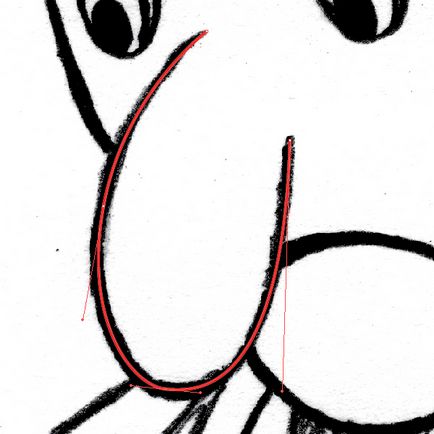
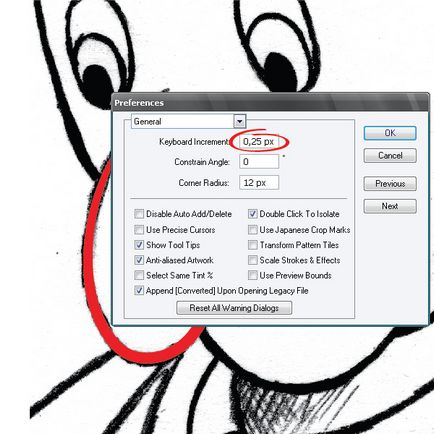
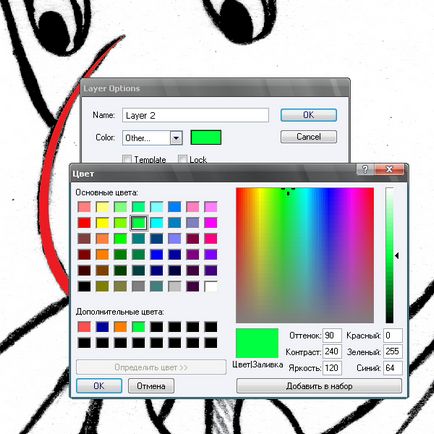
Trecem direct la desen. Selectați instrumentul Pen (P), creați segmente curbate și aplicați perii pentru ele.
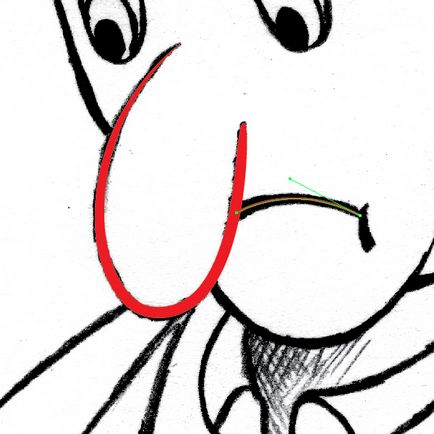
Notă: Foarte frecvent peria nu este rotită așa cum aveți nevoie. Dar este ușor de rezolvat. Selectați instrumentul Pen (P), faceți clic pe punctul de ancorare și direcția periei se schimbă. Vedeți figura de mai jos.
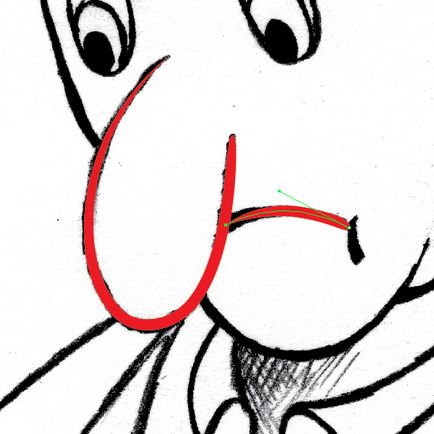
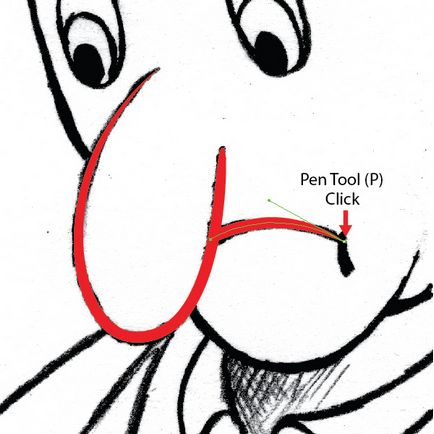
Puteți schimba grosimea periei în panoul Stroke specificând valoarea dorită în caseta Greutate.
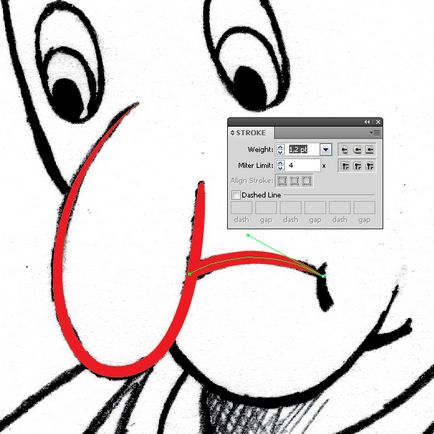
Creați perii în forma liniilor pe care le desenați.
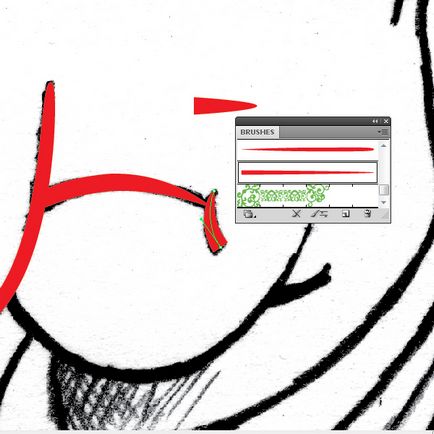
Selectați liniile create, deschideți meniul Obiect> Extindeți aspectul și în panoul Pathfinder faceți clic pe Conectare. Obțineți o anumită figură. Adăugați la ele toate elementele ulterioare și, ca rezultat, obținem o imagine întreagă.
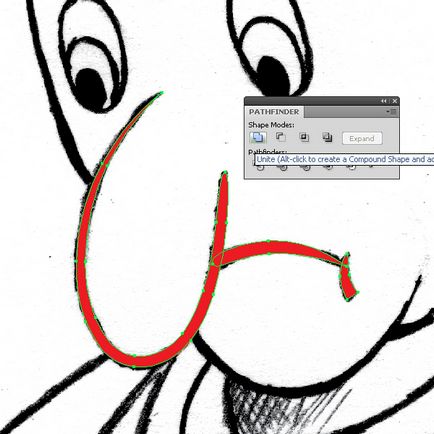
Nu este întotdeauna posibil să creați o perie în forma liniei de schiță. În acest caz, puteți conecta formele create cu instrumentul Pen (P) și forme geometrice simple.
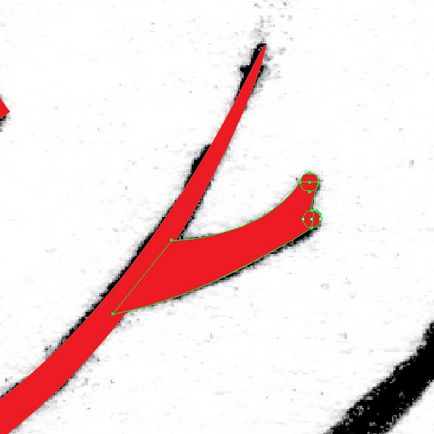
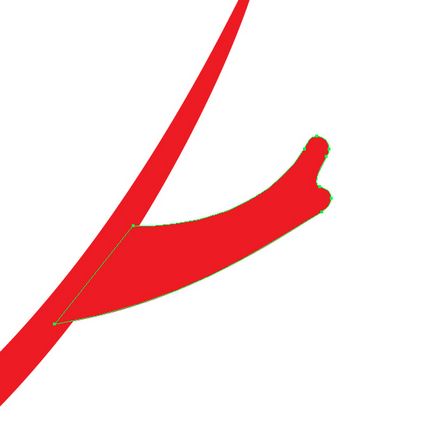
Luați în considerare primirea unirii a două perii. Utilizați instrumentul Pen (P) pentru a crea un contur de ureche. Selectați instrumentul Foarfece (C) și tăiați conturul în două părți. Creați două perii, după cum se arată.
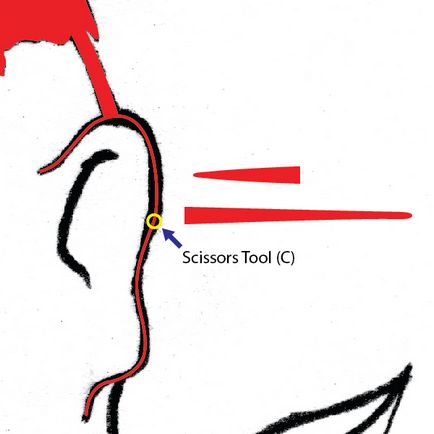
Aplicați periile create pentru fiecare parte a conturului. Apoi selectați ambele părți ale conturului, deschideți meniul Obiect> Extindeți aspectul și faceți clic pe butonul Conectare din panoul Pathfinder. Îndepărtați punctele de referință inutile.
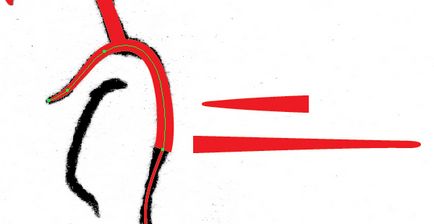
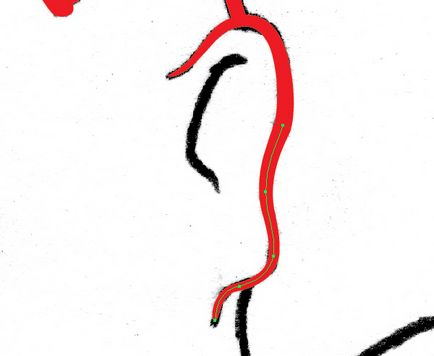
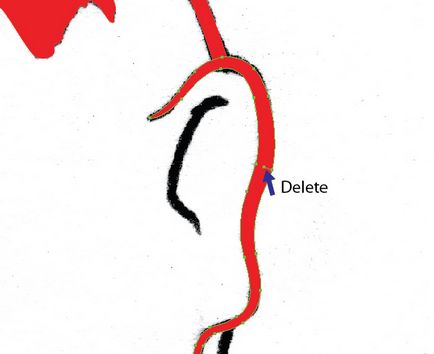
Să considerăm încă un mod de a crea un accident vascular cerebral cu o grosime inegală. Selectați instrumentul Pen (P) și creați o curbă așa cum se arată.
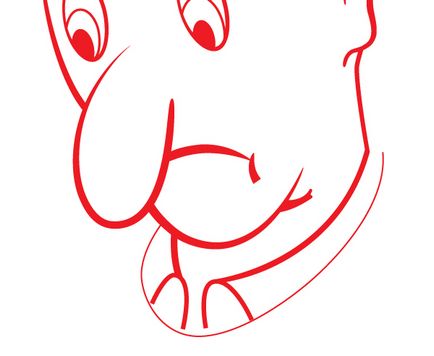
Copiați-l și inserați-l înainte (Ctrl + C, Ctrl + F). Selectați copia și trageți-o orizontal în sus.
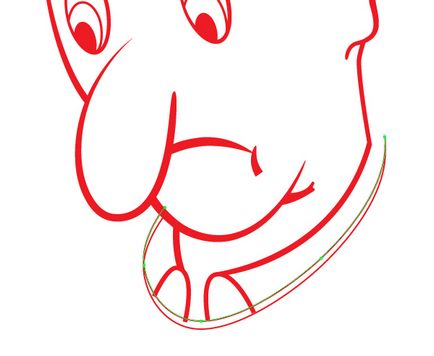
Trageți punctele de ancorare de pe linia superioară, transformați-o după cum se arată.
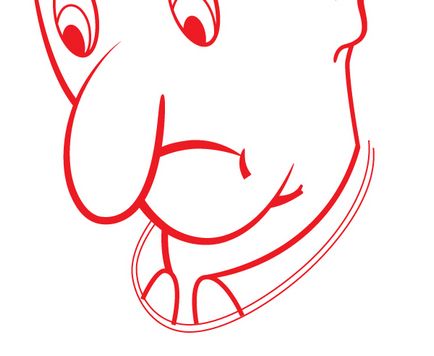
Închideți conturul cu ajutorul instrumentului Pen (P).
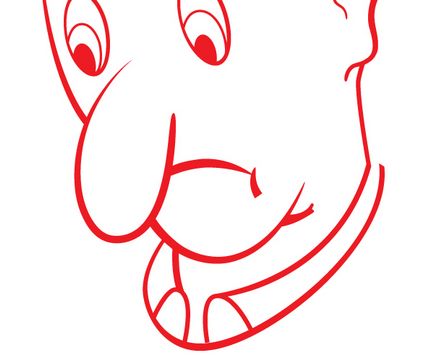
Și ultima metodă de a crea accidente vasculare cerebrale. Selectați instrumentul Pen (P) și creați un contur folosind schița. Fără a elimina selecția din linie, deschideți meniul Obiect> Extindeți aspectul.
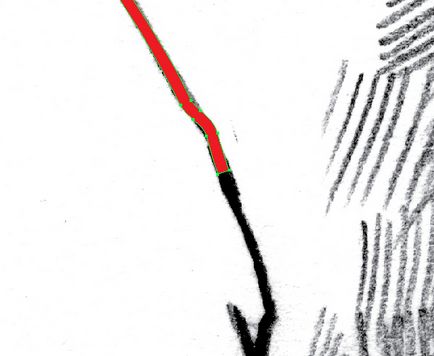
Tăiați conturul la punctele 1 și 2 cu foarfecele (C). Selectați partea dorită a căii folosind instrumentul de selecție directă (A) și faceți clic pe Eliminare.
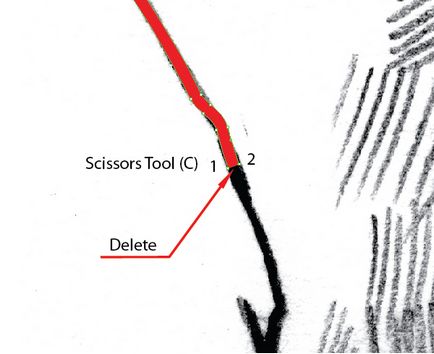
Utilizând stiloul (P), creați un contur de la punctul 1 până la punctul 2 de-a lungul liniilor.
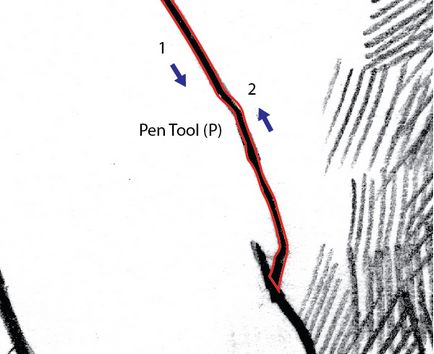
Folosind toate tehnicile discutate, trageți întreaga schiță.
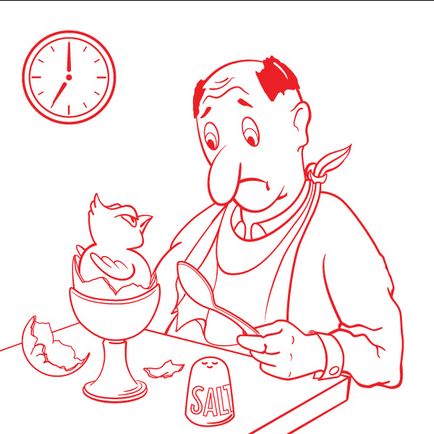
Dați imaginii tonul dorit prin ecloziune. Ca o regulă, creați o pensulă (Art Brush) de la o elipsă.
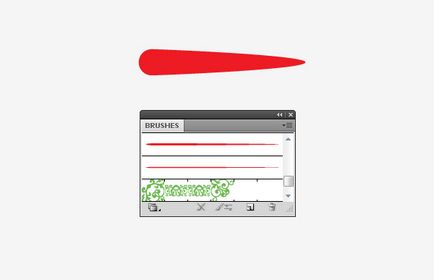
Creați un strat nou sub strat cu desenul principal, dar deasupra stratului cu schița. În acest strat vom face umbrirea. Selectați instrumentul Segment linie, creați două linii și aplicați peria creată acestora. Fără a elimina selecția de pe linie, deschideți meniul Obiect> Blend> Marcare.
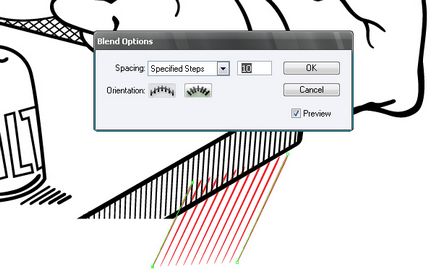
Grosimea liniilor și numărul de trepte depinde de densitatea umbrei într-un anumit loc. Densitatea umbrei poate fi, de asemenea, transferată prin aplicarea unei curse către cealaltă.
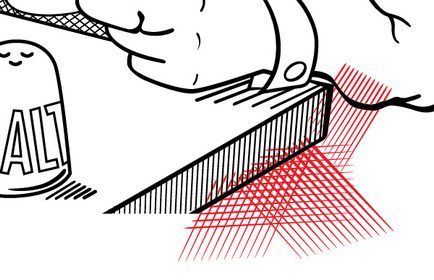
Este în regulă dacă mișcările se strecoară pe elementul principal al imaginii.
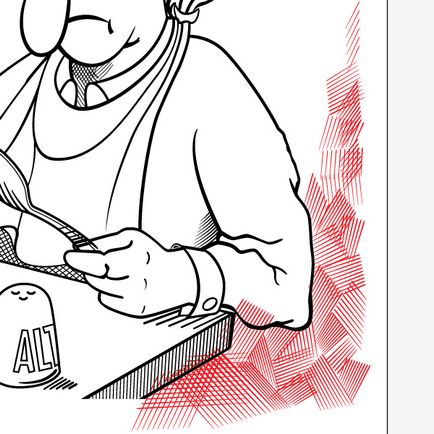
Selectați toate cursele, deschideți meniul Obiect> Blend> Extindere și Obiect> Transformare.
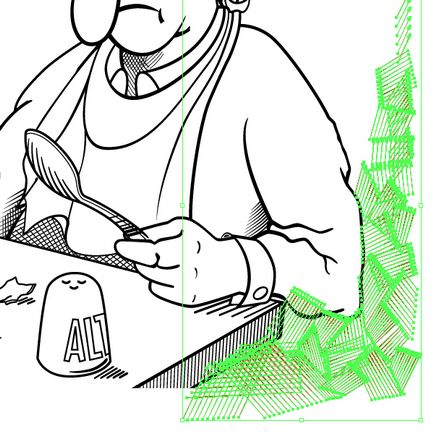
Și acum, fără a elimina selecția din ecloziune, selectați instrumentul Eraser și eliminați cursele care se strecoară pe elementul principal al desenului. Este important ca stratul cu desenul principal să fie fixat în paleta Straturi. În caz contrar, ștergeți fotografia principală.
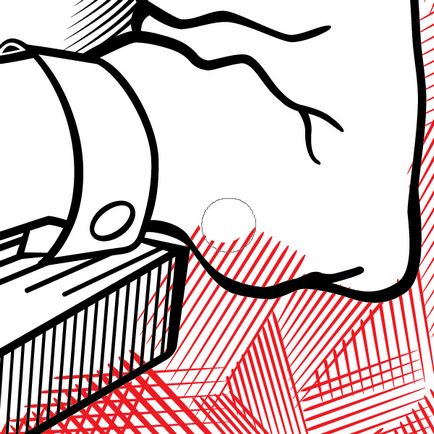
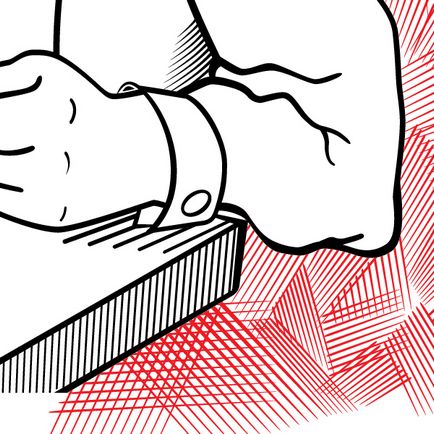
Folosind această tehnică, adăugați umbre în alte locuri din imagine.

Și acum o să facem tăierea. Creați un dreptunghi fără umplere, numai cu un accident vascular cerebral, cu orice grosime a accidentului.
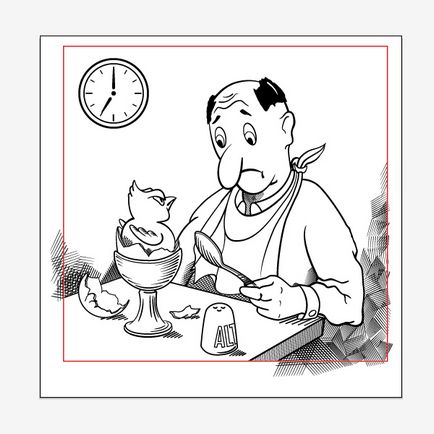
Eliberați toate straturile și substraturile (acest lucru este foarte important în acest pas), selectați toate obiectele (Ctrl + A) și faceți clic pe butonul Decupare din panoul Pathfinder.
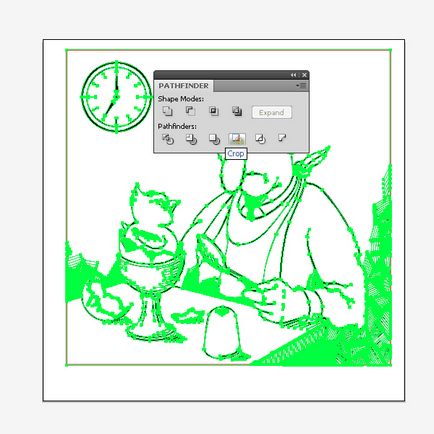
Aplicând această comandă, efectuăm două sarcini:
- Tăiați imaginea de-a lungul dreptunghiului.
- Și am tăiat umbrirea în funcție de forma de imagine!
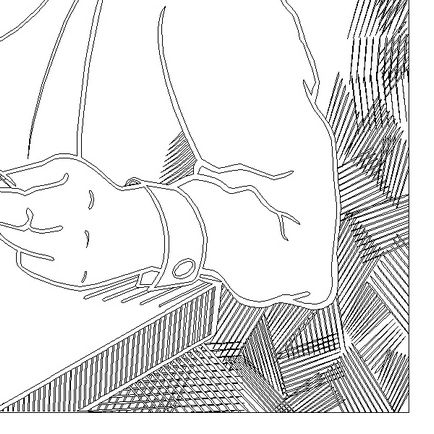
completare
Pentru a face ceva accentuat, puteți adăuga culoarea folosind instrumentul Live Paint Bucket. De exemplu, puteți umple puiul cu galben. Desenul este gata. Pentru a da desenului un stil vechi de caricatură, încercați să folosiți cât mai multe linii și lovituri posibile. Și unul sau două accente în culoare, nu mai mult.

Mai multe despre acest subiect
Articole similare
Trimiteți-le prietenilor: